电脑配置低怎么办(电脑配置低装系统步骤)
对于咱们这些配置稍微有点过时的电脑来说,装个Win7真的是挺合适的。这个系统对硬件要求不是特别高,跑起来也蛮流畅的,界面啊操作啊大家都挺熟悉的,日常用用完全没问题。要是你不太会自己手动装系统,问题也不大,现在有好多一键重装系统的工具,特别方便。下面便是一键重装win7的方法,一起来了解一下。

一、准备软件
信誉好、用户评价高的重装系统软件:在线电脑重装系统软件
二、注意事项
1、退出杀毒软件和防火墙,以免它们阻碍重装软件的正常运行。
2、备份好电脑系统盘的重要文件和数据。
3、确保电脑可以连接到网络,因为系统文件需要在线下载。
三、一键重装win7
1、打开软件,按照提示退出杀毒软件和防火墙,以免它们拦截重装系统软件运行。
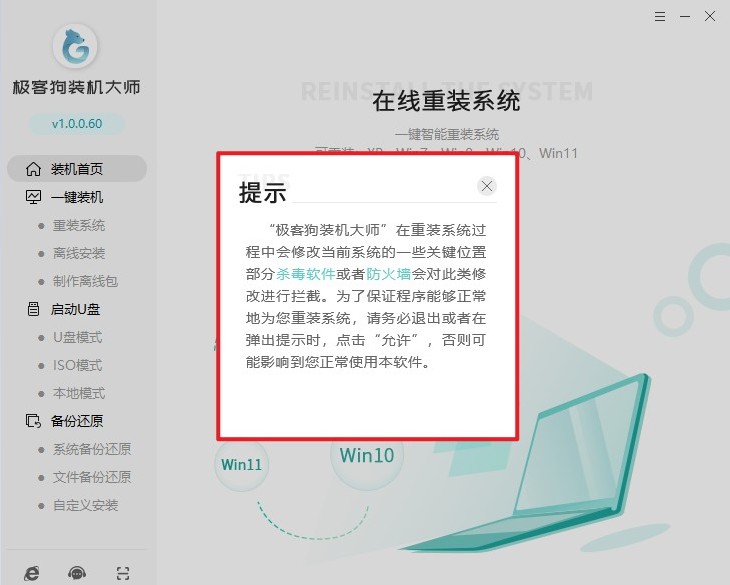
2、点击“重装系统”-“下一步”。
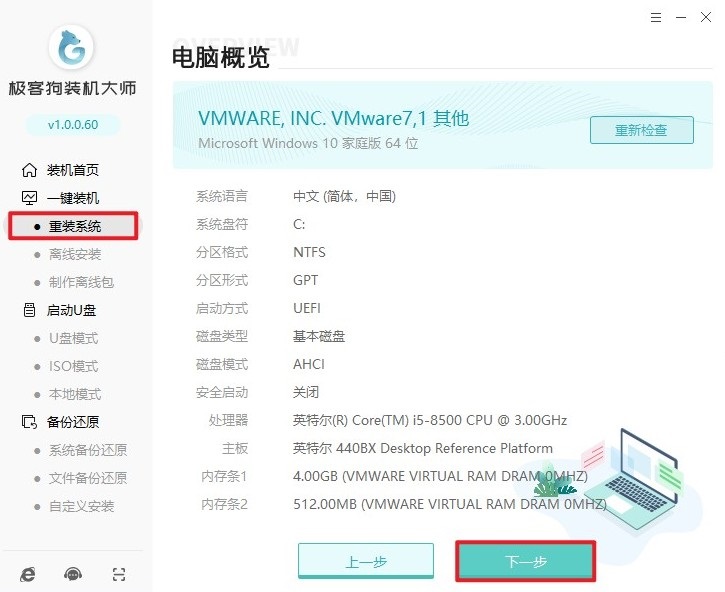
3、在软件中选择“Windows 7”作为你要安装的操作系统版本。
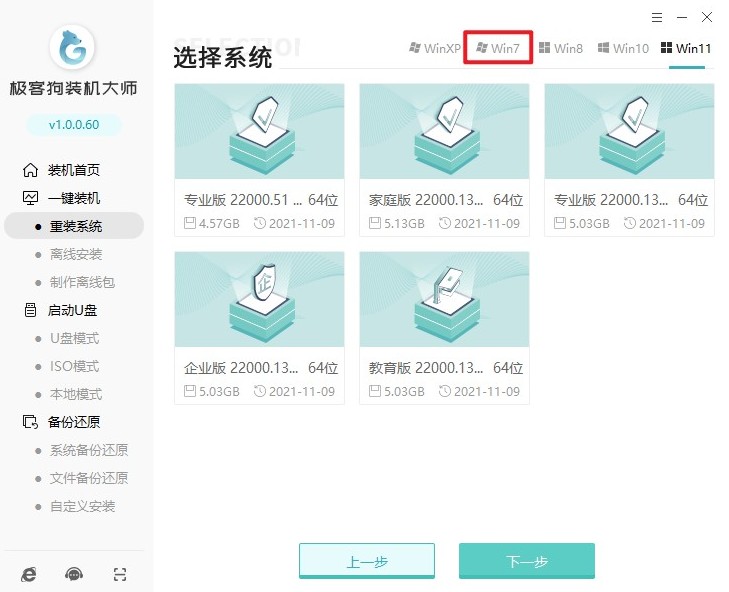
4、通过软件推荐,选择你需要的常用软件,这样在系统安装后可以自动安装这些软件。
PS:也可以选择不安装推荐软件,以保持系统干净。

5、利用软件提供的备份功能,选择性地备份你的个人文件,以免丢失。
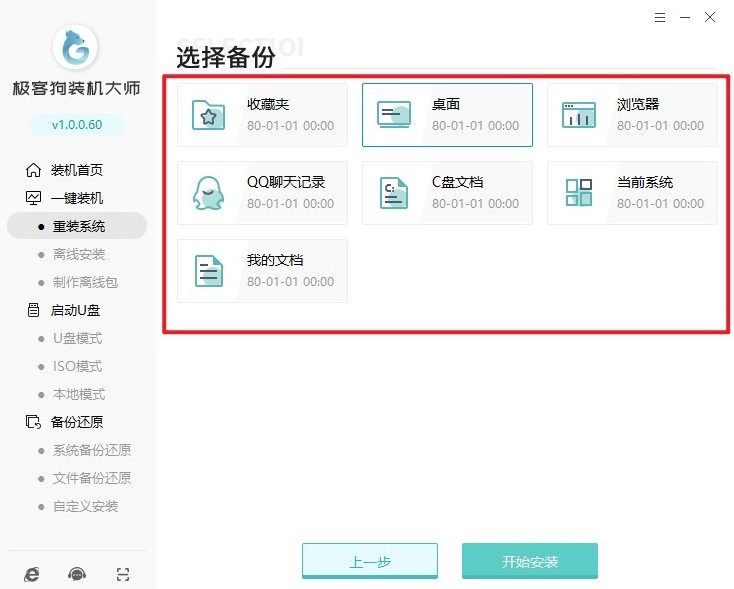
6、点击“开始重装”按钮后,软件会开始下载Windows 7系统文件。
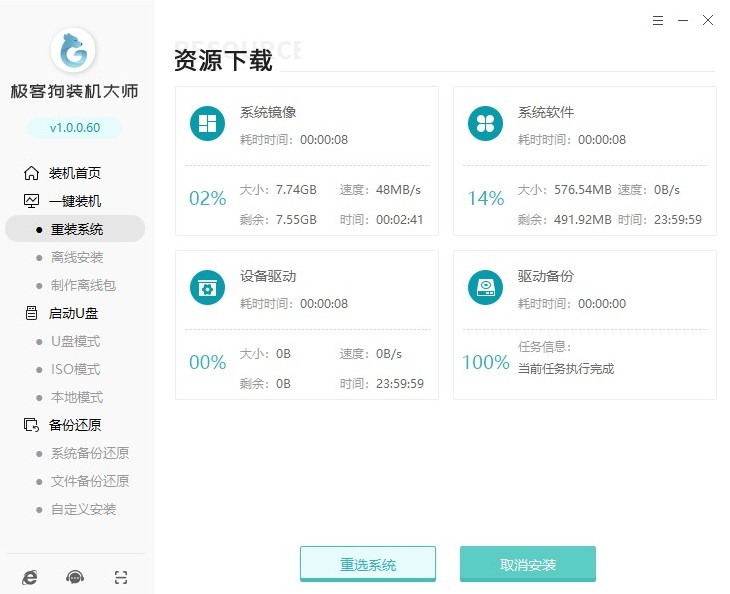
7、下载完成后,软件通常会提示你重启电脑以进行系统的安装过程。
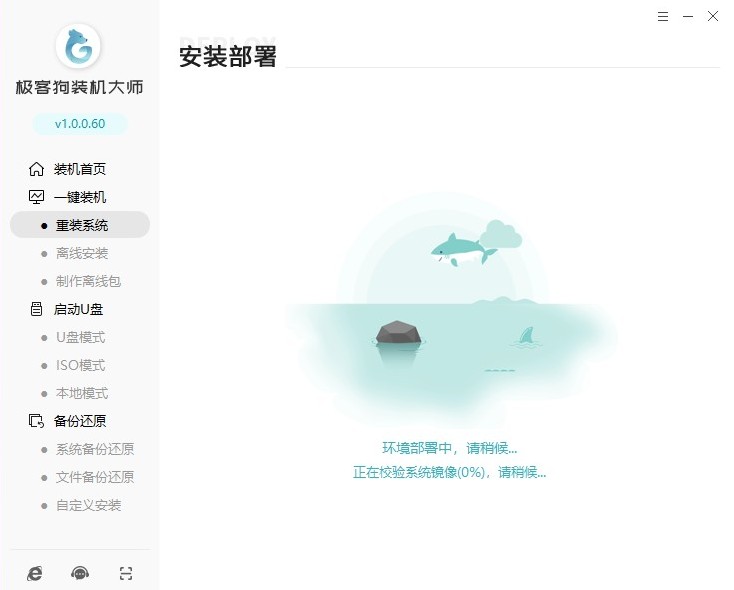
8、出现以下页面不用理会,它会自动进入GeekDog PE。
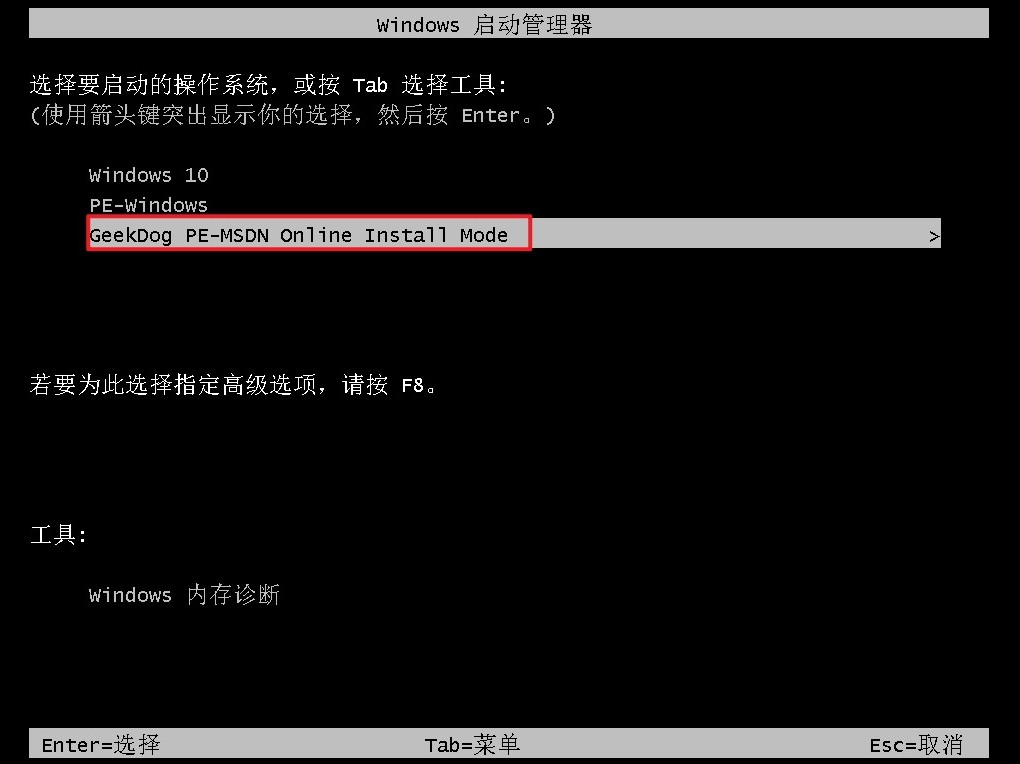
9、此阶段仍无需你理会,重装软件自动安装windows 7系统。
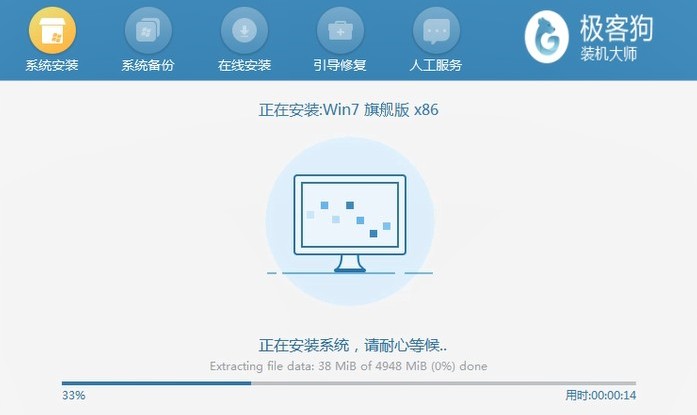
10、安装完成后进入全新的windows 7桌面,最后使用软件的还原功能,恢复之前备份的文件和数据即可。
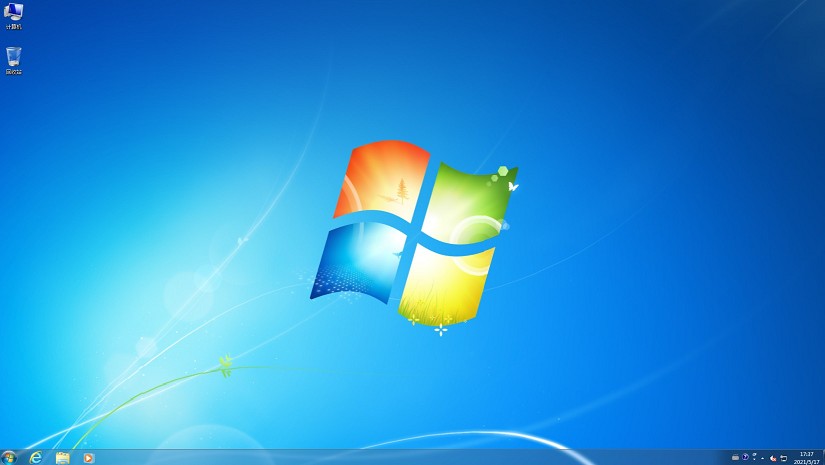
以上是,电脑配置低装系统步骤。网上有很多这种工具,用法超级简单。你只需要选一下你想要装的Windows 7版本,然后按照它提示的步骤走就行了。这个工具会自动帮你下载系统,装好所有需要的东西,你就坐着等它弄完就好了,省时又省力。
原文链接:https://www.jikegou.net/win7/5069.html 转载请标明
极客狗装机大师,系统重装即刻简单
一键重装,备份还原,安全纯净,兼容所有

